[ 데이터분석기초 ] 기초 함수들
1. 통계 함수
값이 있는/없는 셀 개수를 구하는 함수
COUNT
COUNT(범위) : 지정된 범위 내에 숫자 값이 들어있는 셀의 개수
COUNTA

COUNTA(범위) : 데이터 종류와 상관없이 값이 있는 셀 개수
값 자체가 아니라, 값의 유무만으로 의미 있는 값을 구할 때 유용
COUNTBLANK

COUNTBLANK(범위) : 값이 없는 셀의 개수
ex: 시험 점수가 없는 셀이 결시자를 의미 → 빈 셀 수 가 결시자 수
단일 조건을 만족하는 셀 개수를 구하는 함수 : COUNTIF

COUNTIF(범위, 조건) : 지정한 범위(range)내에서 조건(criteria)에 맞는 셀의 개수
함수 자체는 조건을 하나만 지정할 수 있지만, 함수의 덧셈과 뺄셈으로 다양한 조건을 만족하는 셀 개수를 구할 수 있다.
ex: 학급의 여학생 수, 가격이 10만 원 이상인 품목 수, 90점 이상인 학생 수와 같이 특정 조건 하나를 만족하는 셀 개수를 구하는 데 사용
여러 조건을 만족하는 셀 개수를 구하는 함수 : COUNTIFS

COUNTIFS(범위1, 조건1, 범위2, 조건2, ... , 범위n, 조건n) : 여러 조건을 만족하는 셀의 개수를 구함
조건을 만족하는 셀의 평균을 구하는 함수 : AVERAGEIF, AVERAGEIFS

AVERAGEIF(범위, 조건, [평균 범위]) : 단일 조건을 만족하는 셀의 평균을 구함
AVERAGEIFS(평균 범위, 범위1, 조건1, 범위2, 조건2, ... , 범위n, 조건n) : 다중 조건을 만족하는 셀의 평균을 구함
2. 조건부 함수 : IF
IF 함수

IF 함수 : 특정 조건의 만족 여부에 따라 둘 중 하나의 값을 선택할 때 유용한 함수
ex: 점수가 70 이상이면 합격, 아니면 불합격 / 나이가 20 이상이면 성년 아니면 미성년
함수의 세 번째 인수 생략

함수의 세 번째 인수(FALSE일때의 결과값2)를 생략하며
`=IF(C12>4, "미달")`로 작성하면 FALSE가 표시된다.
FALSE일때 빈칸으로 놔두고 싶다면 세 번째 인수에 `"(큰따옴표 두 번)"`를 넣어준다
IF 함수 중첩
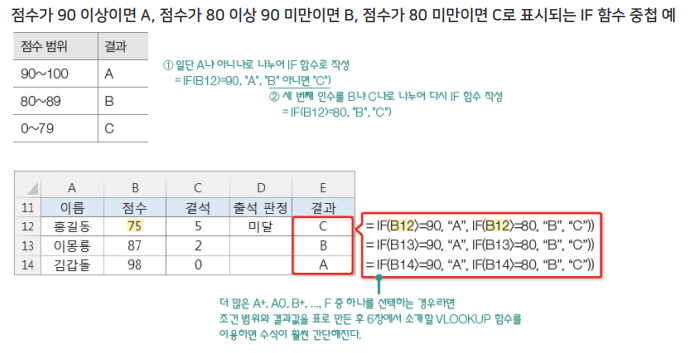
`=IF(조건문, IF(함수), FALSE값)` 의 구조로 되어있다
ex: 점수가 90 이상이면 A, 점수가 80 이상 90 미만이면 B, 점수가 80 미만이면 C로 표시되는 IF 함수 중첩 예
(실습 : 통계함수로 데이터 분석하기)
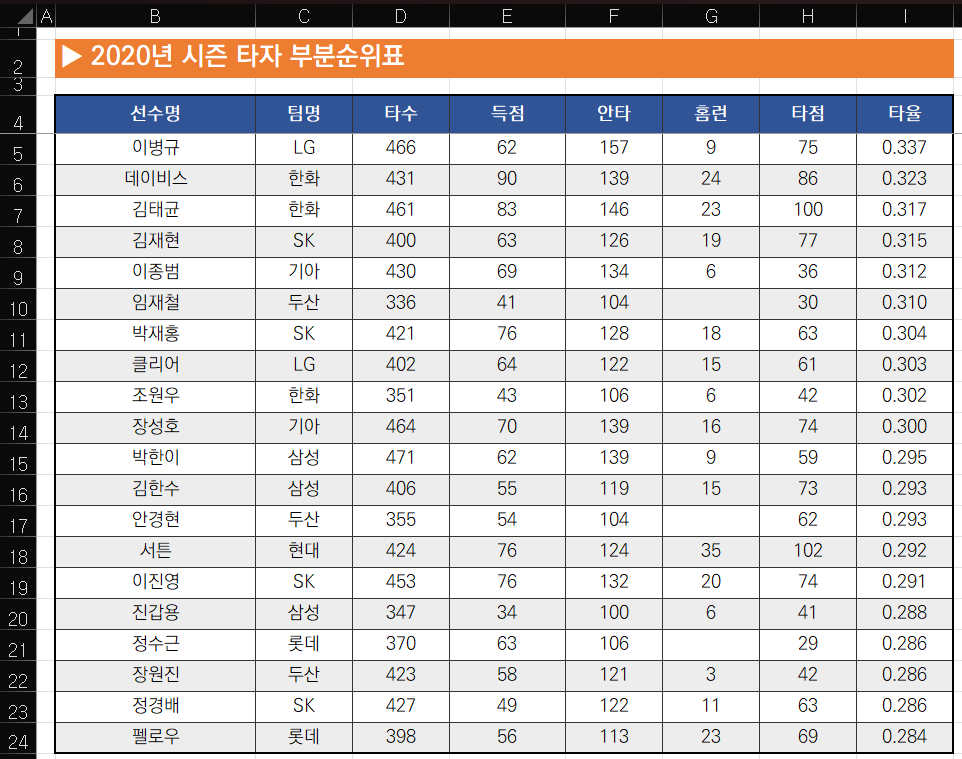

순위 분석표의 빈칸을 채워보자.
선수 인원 : 데이터의 종류와 상관없이 값을 세는 함수인 COUNTA 함수를 사용한다.
`=COUNTA(B5:B24)`로 사용할 수 있고, 결과는 20명이 출력된다.
소속이 '한화'인 선수인원 : COUNTIF문을 이용하여 팀명의 이름이 '한화'인 값들만 세도록 하였다.
`=COUNTIF(C5:C24, "한화")`를 입력해주었고, 결과는 3명이 출력된다.
타율이 0.3 이상인 선수 : 위와 마찬가지로 COUNTIF문을 이용하였다
`=COUNTIF(I5:I24, ">=0.3")`, 결과는 10명이 출력된다.
홈런 실적이 없는 선수 : COUNTBLANK를 이용하여 빈칸을 세도록 하였다.
`=COUNTBLANK(G5:G24)`, 결과는 3명이 출력된다.
80안타, 20홈런 실적을 달성한 선수 : COUNTIFS를 이용하여 다중 IF 조건을 설정해주었다.
`=COUNTIFS(F5:F24, ">=80", G5:G24, ">=20")`, 결과는 5명이 출력되었다.
기아 소속 선수들의 평균 득점 : AVERAGEIF를 사용하여 계산해주었다.
`=AVERAGEIF(C5:C24, "기아", E5:E24)`, 결과는 69.5점이 나왔다.
타점이 70 이상인 선수들의 홈런 개수가 전체 홈런개수에서 차지하는 비율 : SUMIF문을 사용해 계산하였고
`=SUMIF(H5:H24, ">=70", G5:G24)/SUM(G5:G24)`, 결과는 62%가 출력되었다.
3. 날짜함수를 이용하여 날짜 계산하기
현재 날짜와 시각을 구하는 함수 : TODAY

엑셀 파일을 열 때마다 자동으로 현재 날짜와 시각으로 업데이트 되는 함수로,
입사일로부터 현재까지의 근무일, 현재부터 출고일까지 남은 일수와 같이
현재 날짜에 맞춰 값이 자동으로 계산되는 식에 유용하게 사용된다.
연, 월, 일을 구하는 함수 : YEAR(), MONTH(), DAY()

날짜에서 연, 월, 일 정보만 필요할 때 사용한다.
공통적으로 연도/월/일을 알고 싶은 셀을 참조하거나 날짜 형식의 텍스트를 인자로 넣어 사용할 수 있다.
참고 : 다양한 사용 예시들
올해를 구하는 수식 : =YEAR(TODAY())
이번 달을 구하는 수식 : =MONTH(TODAY())
오늘이 며칠인지 구하는 수식 = DAY(TODAY())
날짜를 만드는 함수 : DATE()

연, 월, 일에 해당하는 날짜(날짜 일련번호)를 구한다.
월이 12를 넘어가면 해당 연수만큼 더한 연도의 날짜,
일이 해당 월의 마지막 날짜(28~31)를 넘으면, 해당 개월 수만큼 더한 월의 날짜,
월, 일 인수가 0일 경우 이전 월, 일 날짜를 표시한다.
.
.
.
이후 3_날자함수의 5페이지 부터 시작하기(2페이지 남앗음)